Win7系统电脑开启主题aero peek视觉效果的方法教程[多图]
教程之家
操作系统
Win7系统电脑怎么开启aero peek视觉效果?Win7系统主题中有个aero peek视觉效果,可以增加很多系统动画,让系统更好看,但是有用户反映这个aero peek无法开启怎么办?请看下文具体解决方法。
方法一
1、在任务栏空白处鼠标右键单击“属性”。
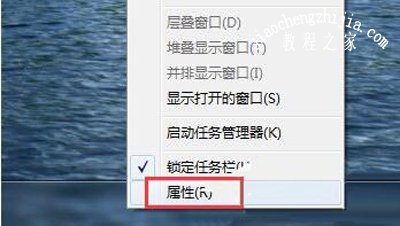
2、进入任务栏和开始菜单属性界面,单击“任务栏”选项卡,将下面“使用Aero Peek预览桌面”打勾,单击“确定”。
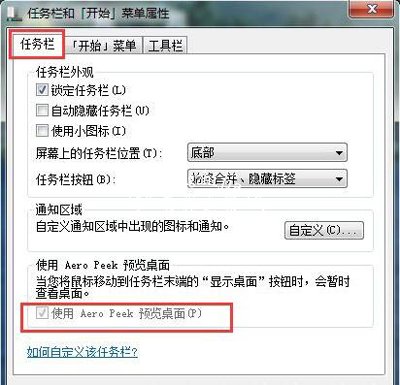
方法二
1、右击桌面上的“计算机”图标,单击“属性”按钮。
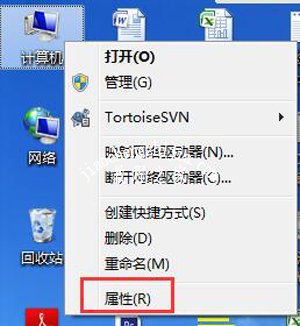
2、左侧栏中点击“高级系统设置”项。
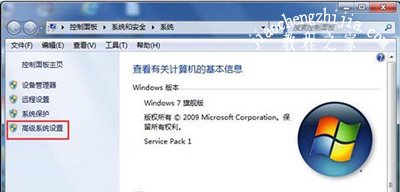
3、进入“高级”选项卡界面,点击性能下的“设置”按钮。
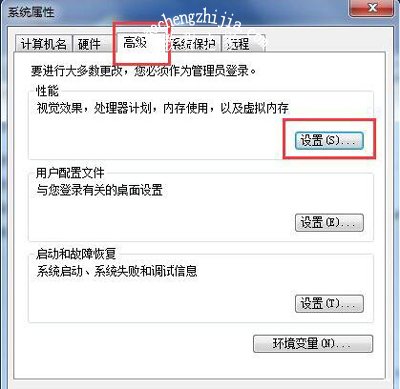
4、进入性能选项窗口,点击“视觉效果”标签,在Windows 外观和性能设置列表中找到“启用 Aero Peek”,打上勾,单击“确定”。
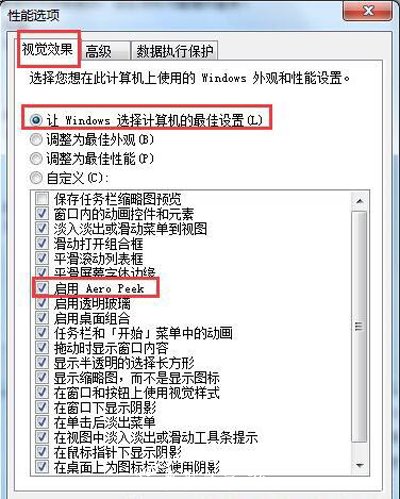
方法三
1、单击左下角的“开始”菜单,在“控制面板”中打开“管理工具”。
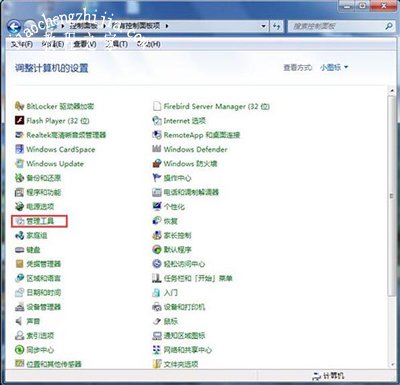
2、在管理工具下接着打开“服务”。
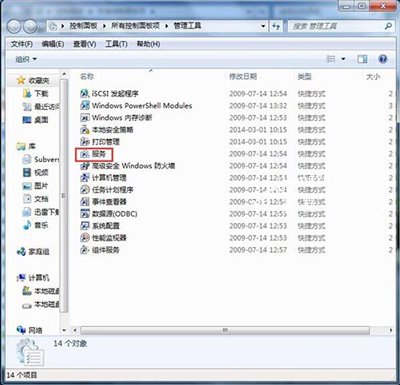
3、在右边窗口找到名称为“Desktop Window Manager Session Manager”的服务,双击打开。
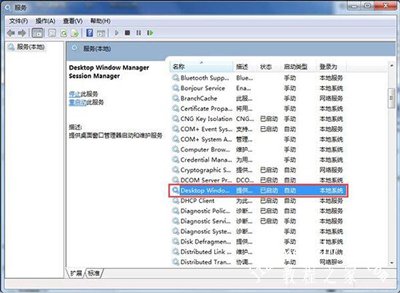
4、弹出的界面,点击“常规”选项卡,点击启动类型的下拉框,选择“自动”。
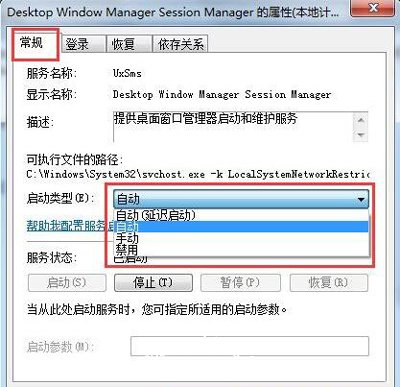
5、服务状态下点击“启动”按钮,最后单击“确定”,关闭服务对话框。
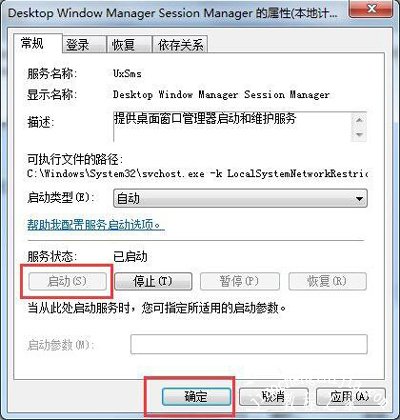
其他电脑问题解答:
电脑提示windows无法打开添加打印机的解决方法
Win7系统电脑WiFi无线网络提示null错误的解决方法
Win7系统电脑SMB系统服务未开启的解决方法
![笔记本安装win7系统步骤[多图]](https://img.jiaochengzhijia.com/uploadfile/2023/0330/20230330024507811.png@crop@160x90.png)
![如何给电脑重装系统win7[多图]](https://img.jiaochengzhijia.com/uploadfile/2023/0329/20230329223506146.png@crop@160x90.png)

![u盘安装win7系统教程图解[多图]](https://img.jiaochengzhijia.com/uploadfile/2023/0322/20230322061558376.png@crop@160x90.png)
![win7在线重装系统教程[多图]](https://img.jiaochengzhijia.com/uploadfile/2023/0322/20230322010628891.png@crop@160x90.png)
![R9Nano怎么样 R9Nano显卡性能详细评测[多图]](https://img.jiaochengzhijia.com/uploadfile/2021/1004/20211004005909591.jpg@crop@240x180.jpg)
![暗影骑士安装不了win11怎么解决[多图]](https://img.jiaochengzhijia.com/uploadfile/2022/1028/20221028093654860.png@crop@240x180.png)
![黑鲨装机大师怎么重装win7系统[多图]](https://img.jiaochengzhijia.com/uploadfile/2023/0307/20230307161045137.png@crop@240x180.png)
![win11安装报错0xc1900101的解决方法[多图]](https://img.jiaochengzhijia.com/uploadfile/2022/0323/20220323140732552.png@crop@240x180.png)